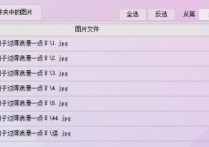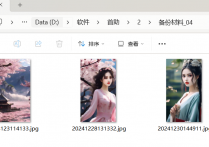图片流水线革新:旋转锐化预览三步到位,效率翻倍
还在和图片玩"大家来找茬"?修图修到鼠标冒烟?首助编辑高手带着它的"图片流水线"来拯救你啦!批量处理功能就像给图片装上了传送带,旋转、调色、锐化一键搞定,让你的修图效率直接起飞!
1.导入图片:打开软件→点击“图片批量处理”→选择“添加图片”导入需处理的图片
2.选择批量美化:导入后直接点击“批量美化图片”功能
3.设置旋转角度:在旋转栏输入具体角度(如180度)或选择预设角度
4.添加锐化效果:在美化选项中开启“锐化”功能
5.实时预览:通过预览图即时检查旋转和锐化效果
6.调整设置:不满意可点击“复位选项”还原,重新调节角度或锐化强度
7.设置保存路径:指定输出位置(原文件夹或新路径)
8.开始处理:点击“开始处理图片”一键批量执行
9.查看结果:处理完成后到保存路径检查成品
10.对比原图:打开原图对比确认效果是否符合需求
从此告别"一张一张点开改"的原始时代!让首助编辑高手带你体验图片批处理的快乐,工作效率翻倍不说,还能准时下班追剧呢~